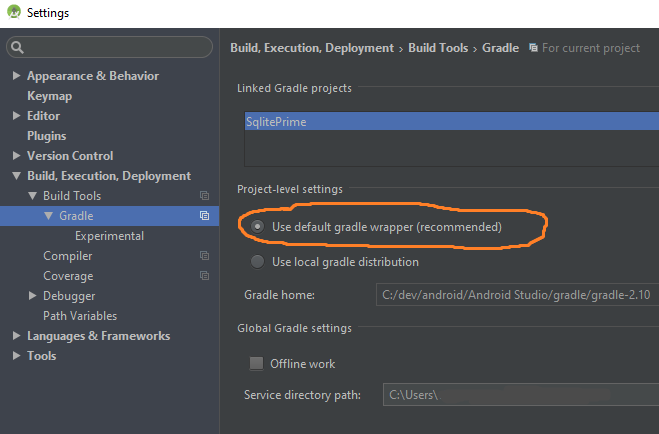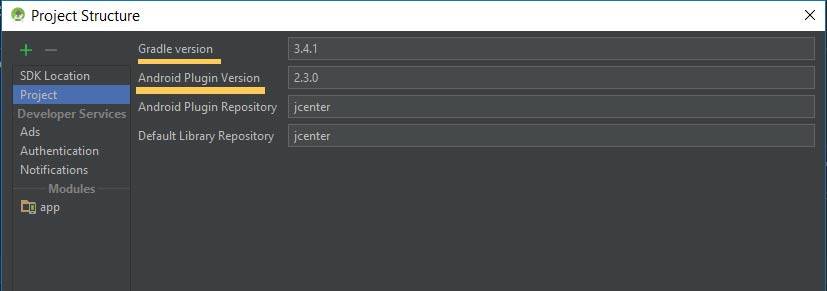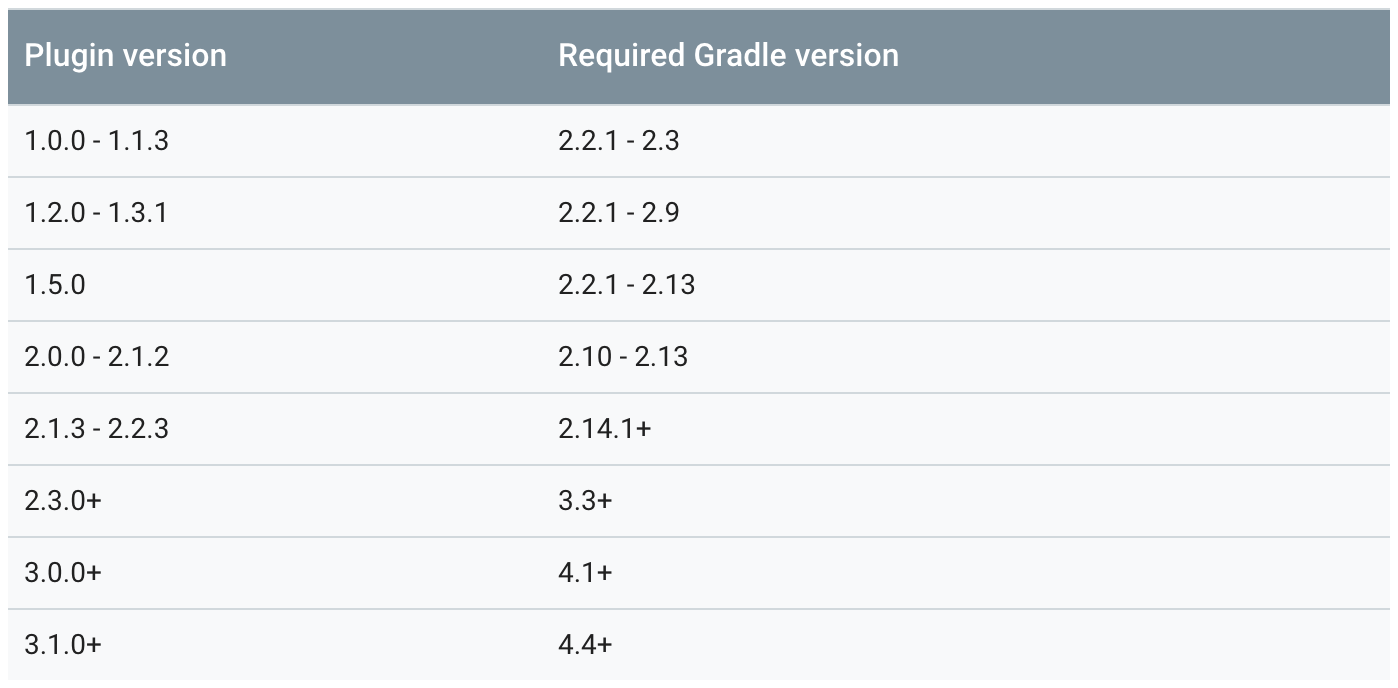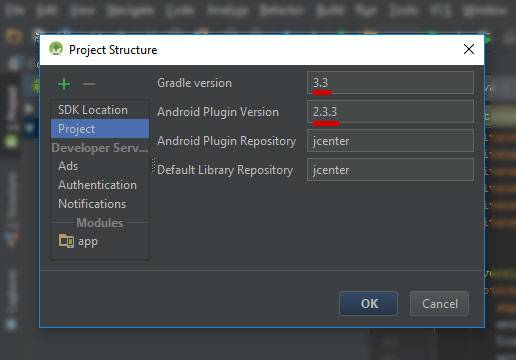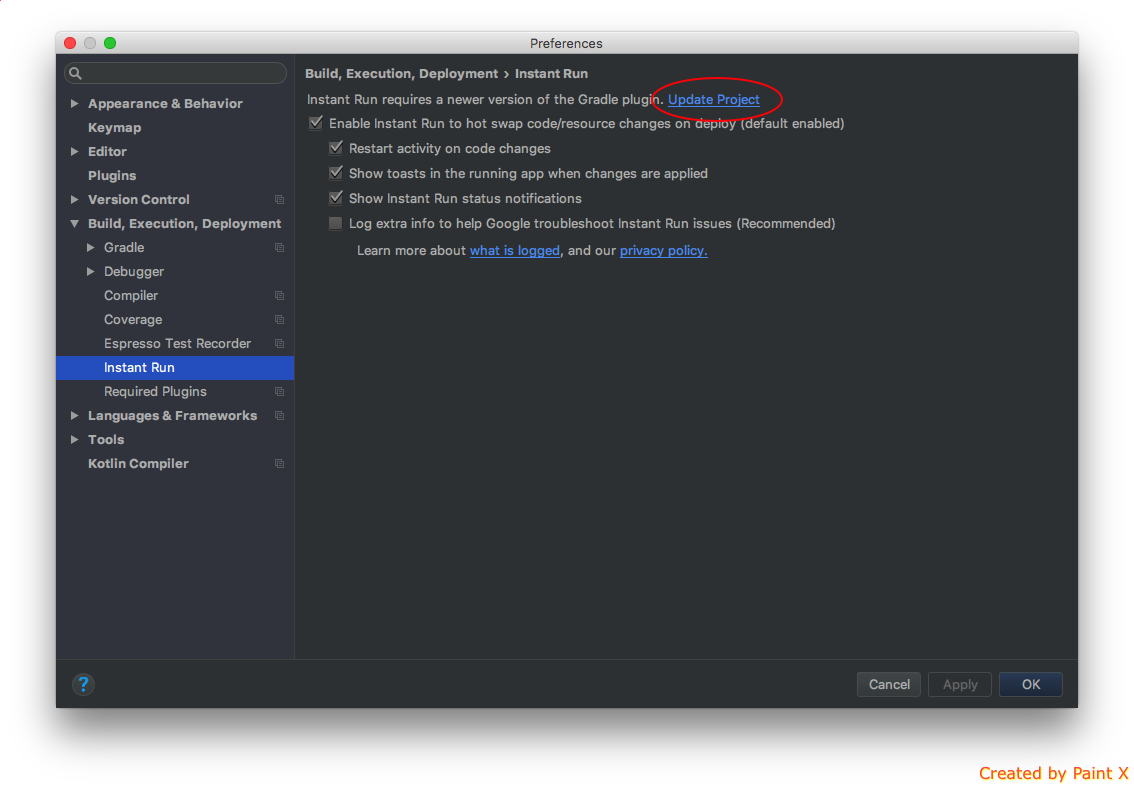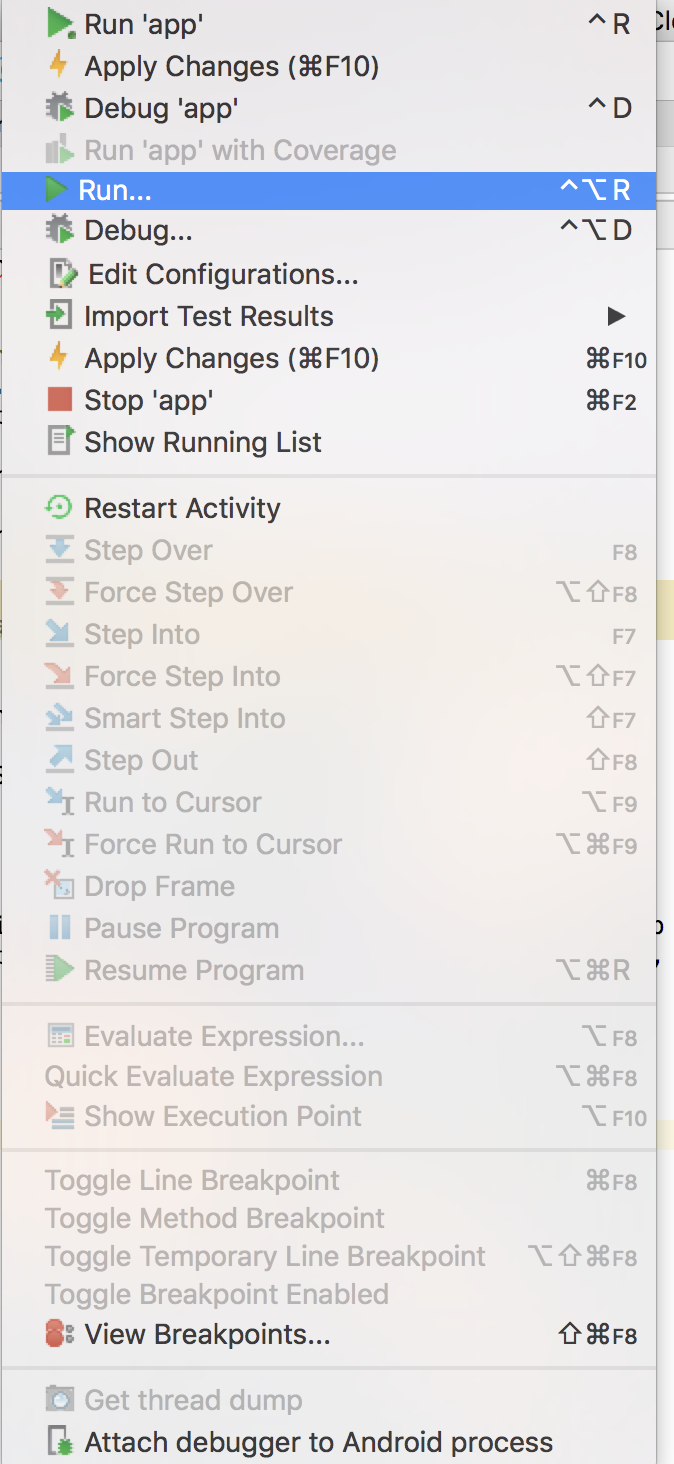как узнать версию gradle
Как проверить, есть ли у зависимости gradle новая версия
Изменить: Android-студия выделяет устаревшие библиотеки поддержки Android и сервисы Google Play. Но это не доступно для других пользовательских библиотек.
Теперь это встроено в Android Studio как проверка Lint. Вы можете включить его здесь:
Настройки> Редактор> Инспекции> «Доступны более новые версии библиотеки»
Описание для этой проверки:
Доступны более новые версии библиотеки
Этот детектор проверяет в центральном хранилище, чтобы увидеть, есть ли более новые версии для зависимостей, используемых этим проектом. Это похоже на проверку GradleDependency, которая проверяет наличие новых версий, доступных в инструментах и библиотеках Android SDK, но работает с любой зависимостью MavenCentral и каждый раз подключается к библиотеке, что делает ее более гибкой, но при этом значительно медленнее.
Из-за замедления это может привести к тому, что я бы рекомендовал периодически запускать его вручную, а не всегда включать. Вы можете сделать это:
Анализ> «Выполнить проверку по имени»
Затем выполните поиск «Доступны более новые версии библиотеки» и запустите его на своем модуле.
Изменить : выше должно работать только с Android Studio 2.3. Если вы используете старую версию (вам следует обновить), может помочь следующее:
Как проверить версию Gradle в Android Studio?
При компиляции этого официального проекта с Android Studio 0.82 выдается сообщение об ошибке:
После некоторого поиска я решил вручную изменить содержимое файла build.gradle в строке
в версию Gradle, установленную в Android Studio.
Вопрос в том, как проверить версию gradle в моей Android Studio?
5 ответов
Изображение показано ниже. Я набираю это только из-за минимума в 30 символов, наложенного Stackru.
Создать новый проект в Android-студии;
Перейдите в раздел «Проект»
Вы можете увидеть актуальную версию Gradle и версию для Android. Скопируйте это в свой проект.
Я не уверен, что это то, что вы спрашиваете, но вы можете проверить версию вашего проекта здесь, в Android Studio:
(левая панель должна быть в виде проекта, а не android для этого пути) app->gradle->wrapper->gradle-wrapper.properties
у него есть такая строка, указывающая версию Gradle:
В конце этой страницы также есть таблица, в которой показаны версии подключаемых модулей Gradle и Gradle, поддерживаемые каждой версией Android Studio. (вы можете проверить свою андроид студию, проверив help->about, как вы, возможно, уже знаете)
Вы можете установить andle для управления версиями Gradle.
Это может помочь вам синхронизировать с последней версией почти все в файле Gradle.
Простые три шага, чтобы обновить весь проект сразу.
1. установить:
2. установить SDK:
3. обновить зависимость:
—dryrun: только результат печати в консоли
—remote: проверить версию в jcenter и mavenCentral
Как определить версию Gradle?
Как я могу узнать, какую версию Gradle я использую в своем Android Studio? Пожалуйста, проводите.
Я хочу убедиться, что использую Gradle версию 2.2.1.
8 ответов
Контекст Я пишу плагин Gradle для Android проектов. Мой плагин опирается на некоторые методы из плагина Android Gradle, но точные вызовы, которые мне нужно использовать, изменились по мере развития плагина Android Gradle (например, методы, которые мне нужны, отличаются в v2.1.2 против v2.2.2.
У меня есть проблема с intellij, я не могу построить свой проект, у меня есть проблема с gradle, я думаю. Сообщение об ошибке: информация: Gradle: выполнение задач: [: app:assembleDebig] Ошибка: Android Gradle цель сборки: Java.lang.IllegalArgumentException: не удалось определить версию java из.
В Android Studio перейдите в Файл > Структура проекта. Затем выберите вкладку «project» слева.
Ваша версия Gradle будет отображаться здесь.
Этот файл должен содержать такую строку:
Это определяет, какую версию Gradle вы используете. В этом случае gradle-2.2.1-all.zip означает, что я использую Gradle 2.2.1.
Вы также можете добавить следующую строку в сценарий сборки:
Я запускаю следующее в своем проекте:
В корне вашего проекта введите ниже в консоли:
У вас будет версия gradle с другой информацией (в качестве примера):
Я думаю, что для версии gradle он использует gradle/wrapper/gradle-wrapper.properties под капотом.
Перейдите к типу Terminal &:
Gradle 5.3
Время сборки: 2019-03-20 11:03:29 UTC Редакция: f5c64796748a98efdbf6f99f44b6afe08492c2a0
Я новичок в libGDX, просто планирую создать новый проект. но генерация проекта завершается неудачей с этой ошибкой Не удалось определить java версию ‘9.0.1’. Я связал путь SDK так же, как я связал его в android studio. Я обнаружил, что это может быть как-то связано с версией gradle. ребята, вы.
Я должен работать над проектом, который работает с Gradle 2.2. Я хотел бы установить Gradle 2.2 для того, чтобы проект строился нормально. Но я не знаю, как это сделать, я могу установить только последнюю версию Gradle. Есть ли способ установить конкретную версию Gradle? Я работаю над ubuntu 14.04.
Я нашел решение Внесите изменения в ваш файл cordovaLib build.gradle
а теперь внесите в себя изменения,
Кроме того, вышеуказанные методы также работают.
Проверьте в структуре папок проекта файлы внутри /gradle/wrapper/ Версия gradle-wrapper.jar должна быть той, которая указана в gradle-wrapper.properties
Похожие вопросы:
Я обновился до Android studio до версии 1.3. В моем проекте мне нужно использовать gradle версию 2.2.1 и android gradle плагин версии 1.0.0. Как я могу настроить android studio на автоматическое.
Плагин Java Checkstyle только что обновился до версии 6.0(поддержка java 8). Похоже, что gradle использует более старую версию. Как я могу обновить плагин gradle checkstyle до более новой версии?
Как я могу получить версию самого Gradle программно из плагина Gradle?
Контекст Я пишу плагин Gradle для Android проектов. Мой плагин опирается на некоторые методы из плагина Android Gradle, но точные вызовы, которые мне нужно использовать, изменились по мере развития.
У меня есть проблема с intellij, я не могу построить свой проект, у меня есть проблема с gradle, я думаю. Сообщение об ошибке: информация: Gradle: выполнение задач: [: app:assembleDebig] Ошибка.
Я новичок в libGDX, просто планирую создать новый проект. но генерация проекта завершается неудачей с этой ошибкой Не удалось определить java версию ‘9.0.1’. Я связал путь SDK так же, как я связал.
Я должен работать над проектом, который работает с Gradle 2.2. Я хотел бы установить Gradle 2.2 для того, чтобы проект строился нормально. Но я не знаю, как это сделать, я могу установить только.
Как обновить gradle в Android studio?
Я установил Android Studio 0.1.9. Сегодня я получил и обновился до версии 0.2 и, конечно, обновился. После установки я перезапустил Android Studio, но теперь я получаю это сообщение:
проект использует старую версию плагина Android Gradle. Этот минимальная поддерживаемая версия 0.5.0. Пожалуйста, обновите версию com зависимости.андроид.инструменты.построить:Gradle в’
как мне это сделать? Я не могу найти никаких инструментов обновления для gradle плагин в Android studio.
13 ответов
обновить gradle легко (Март 2018):
Шаг 1 (Используйте оболочку gradle по умолчанию)
File→Settings→Build, Execution, Deployment→Build Tools→Gradle→использовать оболочку Gradle по умолчанию (рекомендуется)
Шаг 2 (Выберите нужную версию gradle)
следующий таблица показывает, какая версия ш совместим с конкретной версией Android плагин для Gradle:
последние версии, которые вы можете использовать с Android Studio 3.2 (октябрь 2018):
официальные ссылки
Это может быть не точный ответ для OP, но это ответ на название вопроса: Как обновить Gradle в Android Studio (AS):
после выпуска android studio V 3.0 (стабильный),он покажет всплывающее окно, Если доступно обновление gradle
вручную, просто измените версию gradle в верхний уровень (уровень проекта) до последней,
проверьте ниже диаграммы
открыть >Структура Проекта>Проект
Android Studio имеет встроенный структура проекта меню для проверки и обновления gradle и плагина, используемых в текущем проекте.
ниже веб-сайт дает подробное объяснение о том, как обновить ш и плагин Gradle в из Android Studio.
для тех, у кого все еще есть эта проблема (например, для переключения с 2.8.0 на 2.10.0), перейдите в файл gradle-обертка.свойства и установить distributionUrl как способ.
Я изменил 2.8.0 на 2.10.0 и не забудьте синхронизировать после
открыть свой корень build.gradle файл и изменить версию Gradle, как это
для совместимости версий Gradle это видеть.
после завершения установки терминал спросит, следует ли установить его в качестве версии по умолчанию, поэтому введите y и сделайте его версией по умолчанию.
Я пока не могу комментировать.
то же, что и Кевин, но с другим шагом пользовательского интерфейса:
Это может быть не точный ответ для OP, но это ответ на название вопроса: Как обновить Gradle в Android Studio (AS):
выберите Файл > Параметры > сборки,выполнения,развертывания > построить инструменты > ш ш начало пути
теперь установите использовать оболочку gradle по умолчанию и редактировать Project\gradle\wrapper\gradle-wrapper.файлы свойств поля distributionUrl такой
Это работает для меня:
просто перейдите к ‘ / home / your-user/.gradle / wrapper / dists/’
удалить все внутри этого
Он будет заменен на Android studio
при запуске терминала: ионная эмуляция android
для меня я скопировал папку шрифтов из активов в папку res и вызвал проблему, потому что Android Studio не принимала заглавные имена. Я переключился в режим просмотра проекта и удалил его, а затем добавил его как файл ресурсов шрифта, щелкнув правой кнопкой мыши папку res.
большую часть времени вы можете иметь Android Studio автоматически обновлять плагин Gradle.
Если ваша версия плагина Gradle позади, Instant Run, скорее всего, не будет работать. Поэтому, если вы перейдете в Настройки мгновенного запуска (настройки > сборка, выполнение, развертывание > мгновенный запуск), вы увидите кнопку Обновить проект в правом верхнем углу (изображение ниже). Нажатие на это обновит как оболочку Gradle, так и инструменты сборки.
Если ваша кнопка запуска серая. Вот как я это исправил.
перейдите в меню Выполнить, а затем нажмите это:
затем он запустит ваш эмулятор, и ваша кнопка запуска снова станет зеленой, и вы можете использовать ее. Вот как я это исправил.
Многомодульный Java-проект с Gradle. Шаг за шагом
Очень много статей о Gradle написано. И со своей стороны хотелось бы добавить в копилку такую пошаговую инструкцию, прочтение которой, я надеюсь, позволит тем, кто плохо знаком с Gradle, “распробовать” и продолжить самостоятельно изучать этот инструмент.
Данная статья не будет подробно описывать такие темы, как плагины gradle (plugin), задачи (task), зависимости (dependencies), автоматическое тестирование и прочие прелести этого сборщика проектов. Во-первых, каждая тема заслуживает отдельной статьи или даже серии статей, а во-вторых, на эти темы уже есть статьи на хабре, например: Gradle: Tasks Are Code, Gradle: Better Way To Build. А еще на официальном сайте Gradle есть прекрасно написанный Gradle User Guide. Я же cфокусирую внимание на непосредственном решении поставленной задачи, и все сопутствующие темы будут описаны в рамках этой самой задачи.
Сначала определимся с целью, что же мы хотим получить на выходе? А цель указана в заголовке статьи. Мы хотим получить проект с несколькими модулями, который собирается с помощью Gradle. И так, приступим.
Шаг 1. Установка gradle
Примечение: Если выхотите просто “поиграть” с gradle, скачав файлы для статьи, или вам достались чужие исходники с волшебным файлом gradlew (gradlew.bat) в корне проекта, то устанавливать gradle не обязательно.
Gradle можно поставить, скачав последнюю версию со страницы загрузок Gradle или воспользовавшись менеджером пакетов в вашей любимой ОС (прим. Я ставил на Mac OS через brew и на Debian через apt-get из стандартных источников)
Результат первого шага:
Шаг 2. Пустой проект, плагины (plugin), обертка (wrapper)
Создадим папку проекта и в ее корне сделаем файл build.gradle со следующим содержимым:
Итоги второго шага (вывод сокращен):
Шаг 3. Заполняем пробелы
Для сравнения аналогичный блок в maven:
Итоги третьего шага:
Видно, что скачивается недостающая библиотека, и продемонстрировано ее использование.
Шаг 4. Достижение цели
Дополнение от MiniM: В gradle символ «:» используется вместо «/» и для более ветвистой структуры ссылки на проект могут выглядеть так «:loaders:xml-loader»
Итог четвертого шага:
Шаг 5 (заключительный). Убираем мусор
Основная цель достигнута, но на данном этапе могли возникнуть вполне закономерные вопросы о дублировании информации в build файлах, более глубокой настройке gradle, а также о том, что изучать дальше. Для самостоятельного изучения, я советую ознакомиться с содержимым ссылок в конце статьи. А пока, давайте приведем в порядок наши build файлы, создав build.gradle в корне проекта и изменив содержимое остальных build файлов
На этом я закончу. Надеюсь, данная статья вызвала интерес у людей, не знакомых с Gradle, и побудила к более подробному изучению и последующему использованию в своих проектах этого инструмента.